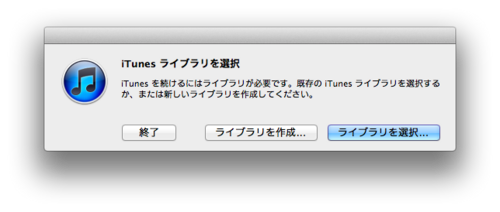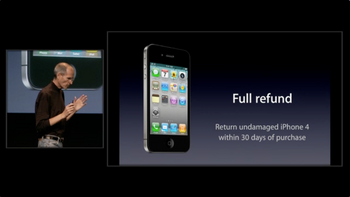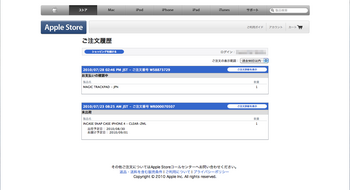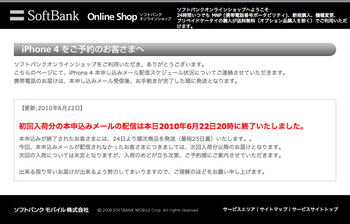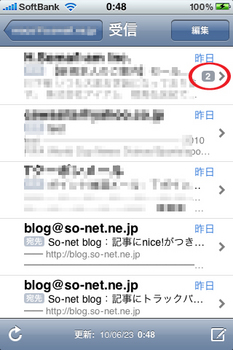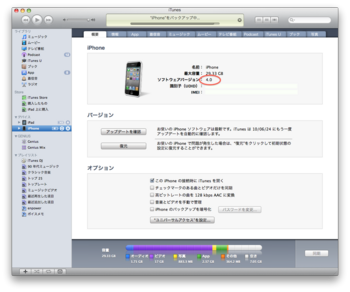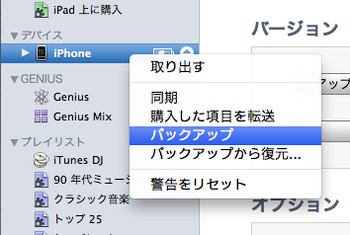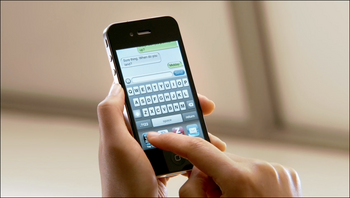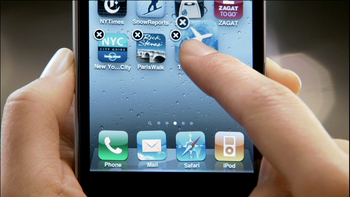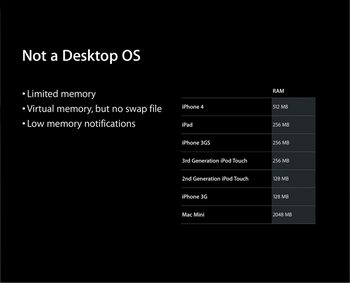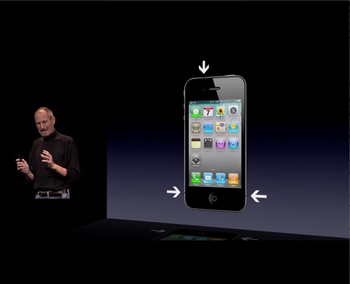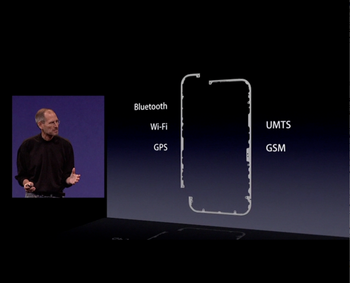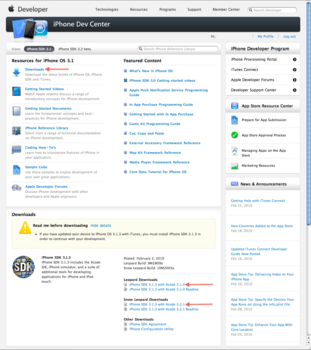旧Macから新MacへiTunesのデータを引っ越す [iPhone]
MacBook ProにインストールされたiTunesとiPhone4とでデータの同期をしていたのですが、最近はMacBook Airのほうを専ら使っているので、同期先をProからAirに変更しようと思います。

また、iTunesのデータだけで20GB以上あるので、データはファイルサーバ上に置きます。
1.今まで同期していた、MacBook ProとiPhone間で同期します。また、iTunesの[デバイス]-iPhoneアイコン上でControl+クリック(右クリック)し、購入した項目を転送する。
2.MacBook ProのiTunesで [ファイル]-[ライブラリ]-[ライブラリの整理]-[ファイルを統合]にチェックを入れ、[OK]ボタンを押す。
3.iTunesライブラリディレクトリをファイルサーバへコピーする。
/Users/{user name}/Music/iTunes
4.新しい同期先とするMacBook AirでiTunesを立ち上げる。iTunesを立ち上げる際にOptionキーを押しらながら、iTunesのアイコンをクリックする。
5.iTunesライブラリ選択画面が現れるので、ファイルサーバへコピーしたiTunesライブラリを指定する。
6.MacBook AirのiTunesの[Store]-[このコンピュータを認証]する
7.MacBook Airで同期できることを確認する。
8.Airで確認できたことを確認できた後、ProのiTunesの[Store]-[このコンピュータの認証を解除]する。
これで完了。のはず。

Apple MacBook Air 1.4GHz Core 2 Duo/11.6"/2G/64G/802.11n/BT/Mini DisplayPort MC505J/A
- 出版社/メーカー: アップル
- メディア: Personal Computers
iPhone 脱獄後の地雷アプリ [iPhone]
さまざまなサイトでiPhoneの脱獄方法やおすすめアプリの情報が数多くありますが、時として地雷を踏むことになります。。
地雷とはアプリインストール後、起動しなくなったり、調子がおかしくなりiOSの再インストールを余儀なくされることです。
そもそも自己責任で脱獄なわけですが、できることなら踏みたくない地雷。
今まで2回踏んでしまった地雷について、二度と踏まないように、メモメモ。
今回のメモは、iPhone4/iOS 5.0.1での出来事についてのメモなので、他の環境では地雷にならないこともありますのであしからず。
1.SilentPatcher (International)
初めて踏んでしまった地雷です。
単純にカメラのシャッター音を消すアプリなのですが、コレを入れて再起動。。。
二度と起動しませんでした。
こうなるとどうにもなりません。
iOS再インストールです。
1)強制終了
ホームボタン+電源ボタン 長押し
2)ホームボタンを押しながら、USBケーブルでiPhoneとMacを接続
3)あとはiTunesにしたがいましょう
2.CallBar
電話をかけた後、通話終了画面から戻らなくなり、固まります。
本来は発信・着信にまつわる便利ツールのはずですが、困ったことになります。
そして、アンインストールしても症状は治りません。
つまり。。iOS再インストールしかありません。
がんばりましょう!
3?.Pull to dismiss
テキスト入力時に落ちて再起動するようになってしましました。
アンインストールしたら、改善したかも。。
逆にインストールして問題の無いアプリメモ。
かなり便利なアプリ
TetherMe: テザリング機能を復活してくれます。インストールすると、Settings画面にPersonal Hotspotという項目が現れ、そこからテザリングのOn/Offできます。WiFi/USB/BluetoothでiPhoneの3G接続を共有できます。(有料)
ActionMenu: さまざまなアクションにアプリ起動などを割り当てられます(無料)
SBSettings: 簡単に設定切り替えやアプリを呼び出せます。(無料)
WinterBord: 見た目を自由に変更できます。(無料)
ちょっと便利なアプリ
IntelliScreenX: ロック画面に各種情報を表示できます。iOS5登場前はかなり便利だったと思われますが、今となっては。。(有料)
MarkThatMessage: Messagesに表示されるメッセージ全てに日時を表示できます。(有料)
OverBoard:ホームボタンタップ(デフォルト設定)で全てのページ(?)のサムネイルが表示されます。MacのMission Control的な機能。(有料)
WiFi Analyzer: 今や標準のApp Storeでは禁止されている。WiFi電波をリストアップする機能。(有料)
WiFi Booster: 標準では閾値以下でリストに掲載されない電波も全て掲載するアドオン。(有料)
Zephyr: マルチタスク切り替えを便利に実行できます。(有料)
Five Icon Dock: Dockにアプリを5つ入れられます。(無料)
Five-Column SpringBord:一列に5つアプリを並べられます。(無料)
Icon Renamer: アイコンの名前を変更できます。(無料)
MultiIconMover: 一度に複数のアプリを移動できます。(無料)
NTPdate: NTPサーバーに問い合わせて時刻同期ができます。(無料)
SpringFlash: ActionMenuと組み合わせて、電源ボタン2通しなどでLEDライトを点灯できます。(無料)
WetherIcon: 天気情報を任意のアイコンやステータスバーに表示できます。(無料)
そんなに便利でもなかったアプリ
AndroidLock XT: アンドロイド風のロック解除画面。一筆書きで解除するあれです。画面に跡が残るからそもそもだめじゃない??(有料)
PLANTRONICS DISCOVERY975 買いました [iPhone]
PLANTRONICS DISCOVERY975 って何かといいますと、Bluetooth接続のイヤフォンです。



イヤーピースともいいます。

【正規品】 PLANTRONICS Bluetooth イヤーピース DISCOVERY975
- 出版社/メーカー: PLANTRONICS
- メディア: エレクトロニクス
ドラマ24で、Chloe O'Brianなどがよく耳に刺して通話しているアレです。
もともとは↓これを使っていたのですが、両耳ふさがってしまうと割と危ないので、
片耳しかふさがらない、イヤーピースに変更です。

Apple In-ear Headphones with Remote and Mic MA850G/A
- 出版社/メーカー: アップル
- メディア: エレクトロニクス
使って一ヶ月ほど経ちましたので、使用感などのレポートです。
DISCOVERY975 はBluetooth2.1+ EDR(Enhanced Data Rate)+eSCO + セキュアシンプルペアリング(SSP)に対応し、PINコード(パスキー)を入力せずにイヤーピースのペアリングな便利な代物です。
私の場合はiPhone4で使っているのですが、最初のペアリングも至って簡単。
まず、iPhoneの「設定」→「一般」→「Bluetooth」と進み、Bluetoothをオフからオンにします。
そうしますと、iPhoneが自動的にBluetoothデバイスを探し始めます。
しばらくしますと、登録されていないBluetoothデバイスが発見されます。
そこで、DISCOVERY975 の↓赤丸あたりを押してあげると、、
いったん、
という状態となり、数秒後、ペアリングが自動的に完了し、
これで使用可能です。
通話に使用する場合は、このまま、キーパッドから電話をかけるだけです。
音声の入出力ソースは、オーディオソースから行います。
「オーディオソース」をタップすると
こちらから、通常のiPhoneによる通話への変更も可能です。
さて、当然といえば当然ですが、DISCOVERY975には充電池が内蔵されています。
それを感じさせない軽さですが、充電も至って簡単。
付属のACアダプタを用いて、直接イヤーピースを充電するか、携帯用充電ケース経由で
充電することになります。
携帯用充電ケースが優れもので、これ自体に充電池が内蔵されており、仕事などの
移動中などで未使用時にはこのケースにしまっておくだけでイヤーピースが自動的に
充電されます。
ケースには液晶のインジケータが用意されており、イヤーピース、ケースの充電
レベルが三段階で表示されます。
ケースからイヤーピースを取り外した絵。
また装着した絵。取り外すには、引っ張るのではなく、右端のボタンを押し下げます。
Bluetoothでリンクしているときには、リンクがわかるように表示されます。
イヤーピースのイヤーチップはS,M,Lの三種類が同梱されております。
付け心地は、一瞬、落ちそう!と思うのですが、耳を下にしてみても、なかなかどうして
落ちません! よくできています。
通話クオリティは周辺ノイズに割と左右されていそうです。検証したわけではありません。
屋外での使用がもっともきれいな音声で聞き取れ、非常にクリアーです。
オフィスなどでは様々な無線機器の電波が飛び交っていますので、数秒おきに「プチッ」
というノイズが聞き取れますが、通話自体には問題ありませんし、通話先には聞こえて
いないようです。
通常の通話では全く問題ありません、というか、とても使い勝手がいいです。
iPhoneと10mくらい離れますと、Bluetoothのリンクが切れますが、DISCOVERY975の
ボタンを押すとすぐにリンクが復活するので手間もかかりません。
わたしはiPhoneで利用していますが、その他対応機種リストはこちら
http://www.plantronics.com/media/media_resources/literature/cordless_mobile/bluetooth_compat_jpn.pdf
日本語マニュアルはこちら

【正規品】 PLANTRONICS Bluetooth イヤーピース DISCOVERY975
- 出版社/メーカー: PLANTRONICS
- メディア: エレクトロニクス
iPhone4 のケース届いていました [iPhone]
iPhone4ケースプログラムで申し込んだケースが届いていました。
予定では、8月13日以降の到着だったはずなんですが、、![[たらーっ(汗)]](https://blog.ss-blog.jp/_images_e/163.gif)
届いたケース
iPhone4に装着してみました
割とすぐに、細かい傷が多数つくんですが。。。![[あせあせ(飛び散る汗)]](https://blog.ss-blog.jp/_images_e/162.gif)
まぁ、しっくりしています。今のところ。
Sim - Micro Sim 変換アダプタ [iPhone]
まぁ、アダプタと言うほどのものでもないですが、
いわゆるゲタです。
iPhone 4 は Micro Sim で、
iPhone3GSは Sim なので、一見互換性がありません。
そこで、このゲタを利用します。
そうすると、iPhone4用のMicro SimがiPhone3GSのSimサイズになり、
iPhone3GSでiPhone4のMicro Simが利用できます。
上がMicro Sim 下がSim
ただ入れるだけ
それをiPhone3GSのSimトレイに入れると
こんな具合に、入れられます。
何の問題もなく、動作しました。
ちなみに、iPadもMicro Simですが、iPhone4のMicro Simと
入れ替えての使用はできないようになっています。
上がiPhone4用 下がiPad用
iPhone4 アンテナの歌(笑) [iPhone]
iPhone4のアンテナ問題についての記者会見を見ようとしたところ。。。
The iPhone 4 Antenna Song
なる歌が急にはじまった![[たらーっ(汗)]](https://blog.ss-blog.jp/_images_e/163.gif)
誰だ?この歌ってるおっさんは?
Jonathan Mann
どうやら毎日歌って、YouTubeにポストしているらしい。
どうやらAppleファンでiPhone4を擁護する歌を歌ったところ、
それがAppleの目に止まって、Jobsが記者会見のアタマに入れたようですね。
歌詞が笑えます。。
there’s an awful lot of hoopla
around the iphone 4 anttenna~
when you grip it with the death grip
and you’re call slips away
the media loves a failure
in a string of success
the facts won’t ever matter
if they can make bigger messes
oh~
sure i can make it happen
but in terms of daily usage
i’ve yet to drop a call
so this whole damn thing is stupid~
and you can call me a fanboy
i’ve been called worse things
but gizmodo just ridiculous
pulling their anti-apple strings
you bought a stolen prototype
get over it and move on
hey! i've got an idea
let’s all sing this song!
because
if you don't want an iphone 4
don't buy it
if you bought one and you don't like it
bring it back
if you don't want an iphone 4
don't buy it
if you bought one and you don't like it
bring it back
everybody!
if you don't want an iphone 4
don't buy it
if you bought one and you don't like it
bring it back
if you don't want an iphone 4
don't buy it
if you bought one and you don't like it
bring it back
bring it back
bring it back
bring it back
back to the apple store
でもよく考えると。。。
この記者会見の中で、返品OKの話をはじめてしたような
気がするのですが記者会見の前日にUpしたはずの歌詞には
すでに"back to the apple store"と入っているあたり、
ちょっと怪しかったりします。
この歌はAppleによる仕込み?と勘ぐってしまいます。
でもいつもながら、Jobsのプレゼンはシンプルでわかりやすいし
説得力があるし、本当にユーザーのことを思っているように聞こえる。
魔術だ。
無償でApple純正のバンパーまたはサードパティー製のケースを
配布していますが、
たまたまApple Storeの注文履歴を見てみると。。。
8月末ですか。気長にまちます〜![[るんるん]](https://blog.ss-blog.jp/_images_e/146.gif)
で、この注文履歴からバレバレですが、Magic Trackpad注文しちゃいました![[揺れるハート]](https://blog.ss-blog.jp/_images_e/137.gif)
そういえば、iPhone4 きています♪ [iPhone]
忙しくて、ながらくほったらかしでした![[あせあせ(飛び散る汗)]](https://blog.ss-blog.jp/_images_e/162.gif)
1ヶ月ぶりです。
ブログネタはたくさんあったのですが、、、
もう書く時期を逸して、過去形になってしまうのが恐縮です。。
で。
そういえば、オンライン申し込みをしていたiPhone4が来てました。
佐川さんが7月15日あたりに運んできてくれました♪
箱を開けると
詰め物がたっぷり![[晴れ]](https://blog.ss-blog.jp/_images_e/1.gif)
その詰め物をとると
商品とは。。もちろんiPhone4デス。
箱から取り出すと。
ぷちぷちから取り出すと。
本体とsimカードのお目見え![[ぴかぴか(新しい)]](https://blog.ss-blog.jp/_images_e/150.gif)
そして、ごたーいめーん![[るんるん]](https://blog.ss-blog.jp/_images_e/146.gif)
iTunesにつなげば、アクティベーションがはじまります。
そして、iPhone3GSのバックアップから自動的に復元してくれるので
なにもすることはありません![[るんるん]](https://blog.ss-blog.jp/_images_e/146.gif)
らくちんらくちん。
そして、最後にマイクロSimを挿入して完了
このとおり![[るんるん]](https://blog.ss-blog.jp/_images_e/146.gif)
画面の見た目はiPhone3GS時代にiOS4へバージョンアップしたものと
かわらないので、あまり新鮮さはありませんが。。
iOS4へバージョンアップしたiPhone3GS時代はちょくちょくおかしな
動きをしていたのですが、iPhone4の方が少ない気がします。
(おかしな動きとは、フリーズしたり、アプリが落ちたりというような
現象のことです。)
まだ緊張感があるのか、iPhone3GSのころはよく落っことしていたのが
まったく落とさなくなりました![[晴れ]](https://blog.ss-blog.jp/_images_e/1.gif)
iPhone4の方が若干コンパクトになったせいか、手になじみます。
でもいつ落っことすか気が気でないのでバンパーがほしいところです。
と思ってたら、例のアンテナ問題からか、バンパーの無償配布が始まったようですね。
iPhone4 予約 [iPhone]
気づいたら、iPhone4予約していました![[あせあせ(飛び散る汗)]](https://blog.ss-blog.jp/_images_e/162.gif)
18日のことです。。
16日くらいに申し込みをした方は
申し込み番号が 7XXXX番台のようですが、わたしは11XXXX番台。
本申し込みのメールが来るのはいつのことやら。。
差出人: ソフトバンクオンラインショップ <OnlineShop.cs@customer.SoftBankMobile.co.jp>
件名: ご予約お申し込み受付のご連絡
日時: 2010年6月18日 15:01:20JST
返信先: OnlineShop.cs@customer.SoftBankMobile.co.jp
■■■■■■■■■■ ご予約お申し込み受付のご連絡 ■■■■■■■■■■
○○ ○ 様
ソフトバンクオンラインショップをご利用いただき、ありがとうございます。
お客さまのお申し込みについて、下記の通りご連絡いたします。
在庫の確保が出来しだい、メールにて本申し込みのご案内をいたします。
在庫状況によりご連絡にお時間がかかる場合がありますので、あらかじめ
ご了承ください。
また、在庫状況により、在庫の確保が困難な場合につきましては、
お取り消しのご連絡をさせていただきますので、あらかじめご了承ください。
【iPhone 4/ガンプラケータイ SoftBank 945SHGをご予約のお客さまへ】
予約お申し込みはお一人様、一台限りになります。
店頭でのご予約が確認された場合は、オンラインショップのご予約はキャンセルさせていただきます。
----------------------------------------------------------------------
■ご予約お申し込み受付番号
3U10600011685XXX
----------------------------------------------------------------------
■ご予約お申し込み日時
2010年06月18日 14:57
----------------------------------------------------------------------
■お申し込み内容
申込種別 買い増し
機種名 iPhone 4 32GB
カラー Black
○○ ○ 様
ソフトバンクオンラインショップをご利用いただき、ありがとうございます。
お客さまのお申し込みについて、下記の通りご連絡いたします。
在庫の確保が出来しだい、メールにて本申し込みのご案内をいたします。
在庫状況によりご連絡にお時間がかかる場合がありますので、あらかじめ
ご了承ください。
また、在庫状況により、在庫の確保が困難な場合につきましては、
お取り消しのご連絡をさせていただきますので、あらかじめご了承ください。
【iPhone 4/ガンプラケータイ SoftBank 945SHGをご予約のお客さまへ】
予約お申し込みはお一人様、一台限りになります。
店頭でのご予約が確認された場合は、オンラインショップのご予約はキャンセルさせていただきます。
----------------------------------------------------------------------
■ご予約お申し込み受付番号
3U10600011685XXX
----------------------------------------------------------------------
■ご予約お申し込み日時
2010年06月18日 14:57
----------------------------------------------------------------------
■お申し込み内容
申込種別 買い増し
機種名 iPhone 4 32GB
カラー Black
iPhone4 オンライン購入者へのメール配信が開始 [iPhone]
どうやら、iPhone4をオンラインで申し込んだ方向けに
「本申し込みメール」の配信が始まったようです。
今回届かなかった方は、次回入荷以降での対応となる模様。
今回手続きが完了しても、届くのが最短で25日とは夢がないなぁ〜、ソフトバンク。
iOS4 へアップグレードして気づいたところ [iPhone]
iOS4へアップグレードして一日使ってみて、気づいた点をいくつか。
アップグレード前から知っていた、または、アップグレードしてすぐに気づいた点はこちら。
■ メールがスレッドでまとめられています
■ メールアカウントごとにメモの同期が可能?
■ 変換機能が賢くなった(気がします。。)
変換候補が小さな字で見えにくいですが、こう言っています。
変換候補:変換昨日がどの位賢くなったかを試してみるために、子の文章を入力しています。
次回、「へ」と入力するだけで、前回変換を正した候補がすぐに出てきます。
iPhoneOS 3.1時代はそうではなかったような。。
また以前は、しばらくすると変換候補が消えていたと思います。
■ キーボード選択ができるようになった(?)
実は以前からできてました??知りません。もしかしたら前からできていたかも。。
地球儀的キーを長押しすると、他のキーボードへジャンプできます。
以前は必要な回数だけ押していました(わたしは。)
■ カメラのシャッターが早い(気がします。。)
■ カメラのデジタールズーム対応(x5)
■ カメラの写りがよくなった(気がします。。)
■ MMSの文字数カウント機能対応
タグ:iOS4 変更点
iOS4 へアップグレードして変わったところ [iPhone]
iPhone3GSでiOS4へアップグレードして、変わったところをいくつか紹介します。
ちなみに、普通に使うぶんには全く重たくなった印象はありません。
■ マルチタスク対応
ホームボタンをダブルクリック
■ フォルダ対応
アイコン長押し後、アイコンを他のアイコンにドラッグ
■ 壁紙変更
設定 > 壁紙 から
■ ユーザー辞書対応
設定 > 一般 から
■ アルバムの撮影地対応
■ 複数のメールアカウントのメールを一括表示
■ 絵文字対応
日本語キーボードの左下に ^_^ ボタンが現れました。
これを押すと、
このように次々と絵文字が現れます。
■ 複雑なパスコード対応
いままでは4桁の数字だけでしたが、文字列が使えるようになりました。
設定 > 一般 > パスコード から
簡単なパスコードをオフにします。
そして、文字列のパスコードを入力します。
■ 画面の向きのロックの解除
ホームボタンダブルクリック後、左端のアイコンをクリック
タグ:iOS4 変更点
iOS4 へアップグレードする前に [iPhone]
まもなくiOS4へのアップグレードが可能になりますが、
その前に、バックアップ方法を。
普段からPCと同期している場合はほぼそれでOKでしょう。
念のため、明示的にバックアップをとるなら、ここから↓
iOS4 リリース 時刻 [iPhone]
当然と言えば、当然ですが、
先ほど 6月21日 0:00 過ぎに iOS4のリリースを確認しましたが、
まだでした。
時差を考慮すると、22日深夜でしょうかね。
# Cupertinoは西海岸標準時(-0800)、日本標準時(+0900)との時差は
# 17時間ですので、クパで21日9:00は日本では26:00、つまり 22日2:00 。
iPhone4とiOS4 の予習 [iPhone]
明日にもiOS4(時期iPhone4に搭載されるOS)がリリースされますが、
数々の新しい機能が搭載されます。
・マルチタスク
・フォルダ
・ユーザー辞書
・回転ロック
・プレイリストの作成
・受信箱の統合
・ワイヤレスキーボード対応
・iAd対応
・壁紙の変更
・・・などなど
iPhone4の前にiPhone3GSにiOSを入れて、予習しましょう。
・マルチタスクでタスクの切り替え
→ホームボタンのダブルクリック→アプリ選択
・フォルダの作成
→アイコンを長押し→アイコンをアイコンへドラッグ
iPhone4 の予約はWebからでも可能です。 [iPhone]
ソフトバンクのホームページからiPhone4の予約が可能です。
当初あまりのアクセスの多さにパンクしていたサイトです。
もう落ち着いたのかちゃんとアクセスできました。
iPhone4オンラインショップはこちら
ちなみに、店舗での予約販売は本日、6月18日閉店までとなるようです。
iPhone4 のメモリは512MB [iPhone]
今朝からWWDC10のセッションビデオが公開されていますが
その中で、iPhone4のメモリについての言及がありました。
それによれば512MB搭載とのこと。
iPhone3GSやiPadの倍になりましたね。
iPhone4 予約開始は。。。 [iPhone]
iPhone4の予約開始は6月15日(火)17:00になりましたね。
料金プランは3GSと同様の模様。
3GSからのアップグレードプランの発表はありませんでした。
価格は
32GB版:57,600円
16GB版:46,080円
やっぱり日本は高いですね〜
iPhone4 料金プラン
ちなみに、24日の発売時刻はまだ未発表。
Apple Storeでは午前8時から開店するようです![[るんるん]](https://blog.ss-blog.jp/_images_e/146.gif)
iPhone4 のアンテナ [iPhone]
Jobbs氏がWWDC2010 キーノートスピーチでも
Brilliant engineering
Really cool engineering
と言っていた、"Intergrated antennas"ですが、iPhone4の
筐体再度部分のスチールをアンテナ化したものがそれです。
スリットが3つ入っていて、
Bluetooth,WiFi,GPS 用
と
UMTS,GSM用
で分かれているようです。
iPhone4 の予約開始は6月15日からのはずですが。。 [iPhone]
iPhone4 の受付開始は6月15日からのはずですが、
SoftbankのWebページでのアナウンスも一切ないですね。
いきなり、受け付け開始をはじめるんですかね。
ちなみに、搭載されるiOS4の3G/3GS向けリリースが
一週間後に迫ってきています。
まもなくです![[るんるん]](https://blog.ss-blog.jp/_images_e/146.gif)
iOS4へのアップデートは6月21日から [iPhone]
WWDC10でiPhone4が発表されましたが、新OSとなるiOS4(これからこう呼ぶそう)の
iPhone3G/3GS向け提供は6月21日からとなる模様。
ちなみに開発者向けにはiOS4 GM seedとして、6月7日から提供済み。
ま、例によって、
- iPhone SDK 4 GM seed requires Mac OS X v10.6.2 or later.
- Developers may start submitting iOS 4 applications to iTunes Connect on June 10, 2010.
- iPhone SDK 4 GM seed, iOS 4 GM seed, and iTunes 9.2 beta are pre-release software and are considered Apple Confidential Information.
- Please back up your data prior to installing the pre-release version of iTunes.
ということですので、入れるのはやめておこう。
きれいに初期化されるはずなので。
ダウンロードはわかりにくい?ですが、iPhone Dev Centerにログインして、
iPhone SDK 4 betaからとなります。(表記が古いままです。)
iOS4 うう〜。まちどおしい。
ちなみに、iPhoen4はワールドワイドで6月24日からの発売。
となると極東の日本が世界に少し先駆けて使えるってことかな?
デザインはリーク情報の通り。
美しすぎます![[ぴかぴか(新しい)]](https://blog.ss-blog.jp/_images_e/150.gif)
タグ:iPhone4
iPhone SDK 3.1.3 をいれてみた [iPhone]
iPhone SDK 3.1.3はユーザー登録をすれば、ここからダウンロードでき、
利用することができます。(およそ3GB![[たらーっ(汗)]](https://blog.ss-blog.jp/_images_e/163.gif) )
)
そして、
もうかれこれ、半年くらい前に買ってあたためていた
この↓本を参考に・・・・
って、いきなり、Hello Worldから躓いているんですが。。。
全く同じコード書いてるんだけどな![[バッド(下向き矢印)]](https://blog.ss-blog.jp/_images_e/156.gif)
細かいところまで詳しく書いてあったので買ったのですが、
かゆいところにビミョーに手が届かないもどかしさ。。![[たらーっ(汗)]](https://blog.ss-blog.jp/_images_e/163.gif)
ちなみに、iPADに対応した、iPhone SDK 3.2beta3をダウンロードするには
有料のDeveloper Programに入らなければなりません。
衝動的に入ってしまったのですが、アクティベーションがスムースに進みません。
なんでも、カードに登録されている住所の情報と登録した際の住所の情報が
違っているのが原因とか。
それは、レジストレーションのWebサイトの中途半端なローカライズと
Apple IDからの情報の引用が原因なんですけどね〜
アップルに問い合わせても、一言のお詫びもなく、機械的な返答が帰ってきて
ちょっとげんなり。
iPhoneの CM [iPhone]
ふだんテレビってあまり観ないので、CMってあまり興味がないのですが、
つい先日目にとまったCM
これなんてみていると、なんだかわくわくしてきちゃいます♪
わたくしもiPhoneユーザーなのですが
へー
とCMに教えてもらうことも、しばしばです(^^;)
特に、これなんて
iPhoneでプリントアウトもできるんですね☆
最近の iPhone のCMの流行は21秒目あたりからのメッセージング、
「すべてを叶えるアプリケーションがそろっているんです。」
ですね。
初代のCMから、ながめてみると時期に応じてしっかりとメッセージングを
変えていますね。さすがアップル。
メッセージング一覧(「:」より右部分はかってにメッセージングを妄想)
3G
Lonely Planet:他の携帯でできることがもっと手軽に。
AroundMe:常に進化できる携帯。
Ekitan:アプリケーションで毎日のちょっとしたジレンマを解決。
Daijirin:アプリケーションで毎日のちょっとしたジレンマを解決。
Shazam:アプリケーションで毎日のちょっとしたジレンマを解決。
Fix:すべてを叶えるアプリケーションがそろっています。
3GS
Break In:新機能の紹介。
Voice Control:新機能の紹介。
Copy and Paste:新機能の紹介。
Skatebord:新機能の紹介。
Work:すべてを叶えるアプリケーションがそろっています。
Travel:すべてを叶えるアプリケーションがそろっています。
Share:すべてを叶えるアプリケーションがそろっています。
機能の紹介→アプリケーションの紹介
3GSの次の次機種がでるまでは、しばらく21秒目からの
「すべてを叶えるアプリケーションがそろっているんです。」
が続くんでしょうね ♪
すっかりすり込まれてしまいました☆